标签:就是 style 运行速度 height 技术分享 表格形式 执行 案例 color
一、Selenium IDE安装
Selenium IDE是Firefox浏览器的一个插件,依附于Firefox浏览器。在网上搜了Selenium IDE的安装教程,大部分都是说在官网下载安装,其实最终打开的地址就是Firefox浏览器的插件添加地址:https://addons.mozilla.org/en-US/firefox/addon/selenium-ide/。so,安装 Selenium IDE:
1.首先需要安装Firefox(注意浏览器的版本),然后打开Firefox,在菜单栏-工具,点击“添加组件”,如图:
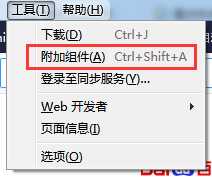
2.在获取附件组件菜单,点击“看看更多组件”,如图:
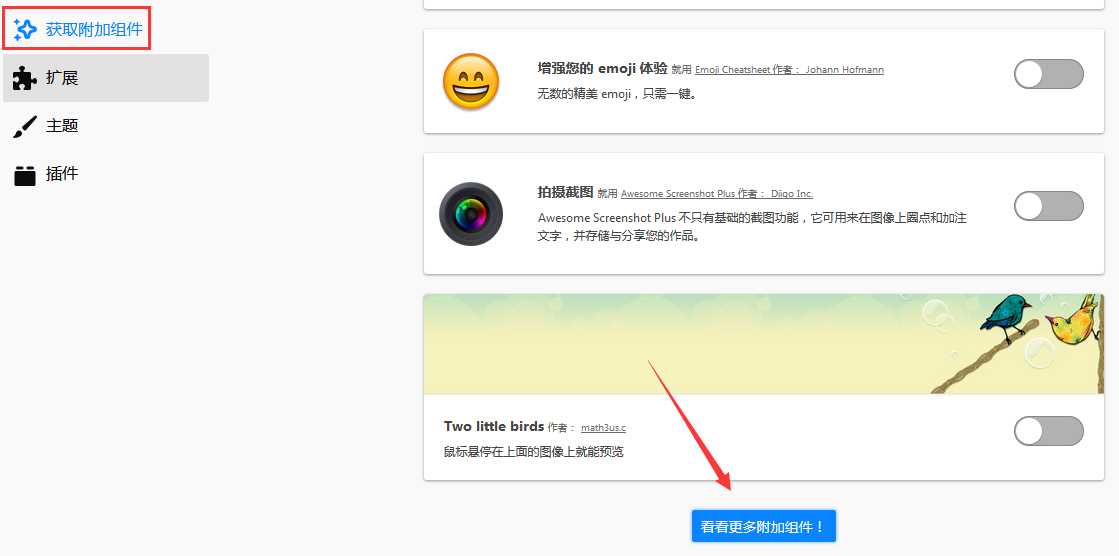
3.在搜索框搜索“Selenium IDE”,如图:
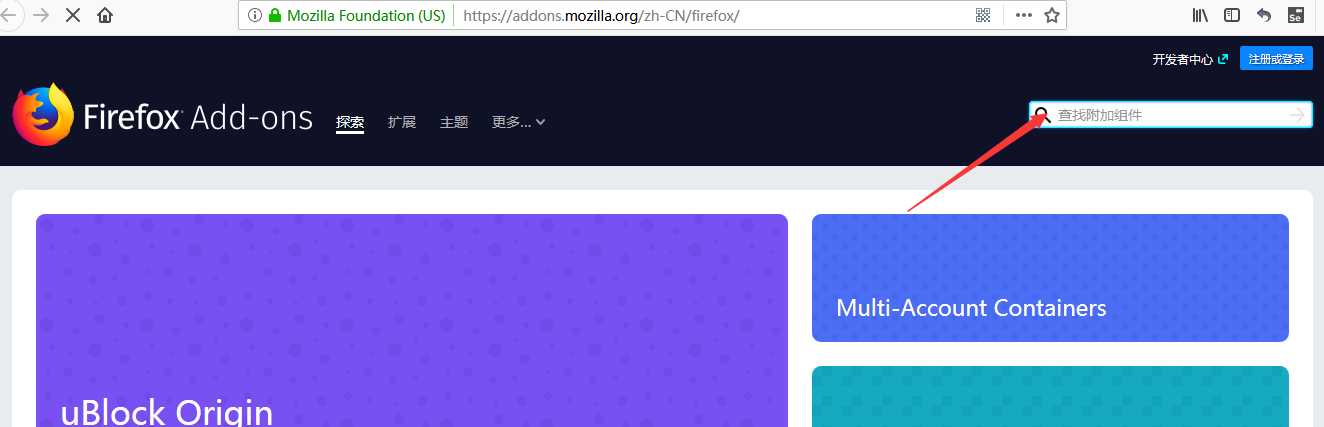
4.点击“添加到Firefox”,如图:
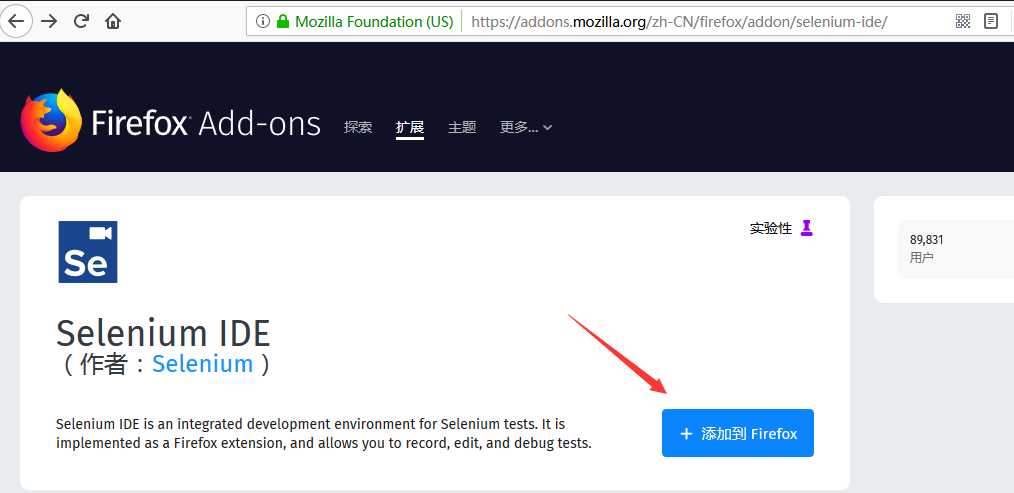
5.添加后,重新打开Firefox,在地址栏右边就可以看到一个小图标,这个小图标就是我们要安装的“Selenium IDE”,点击这个小图标,就可以打开Selenium IDE了,如图:

二、Selenium IDE简介
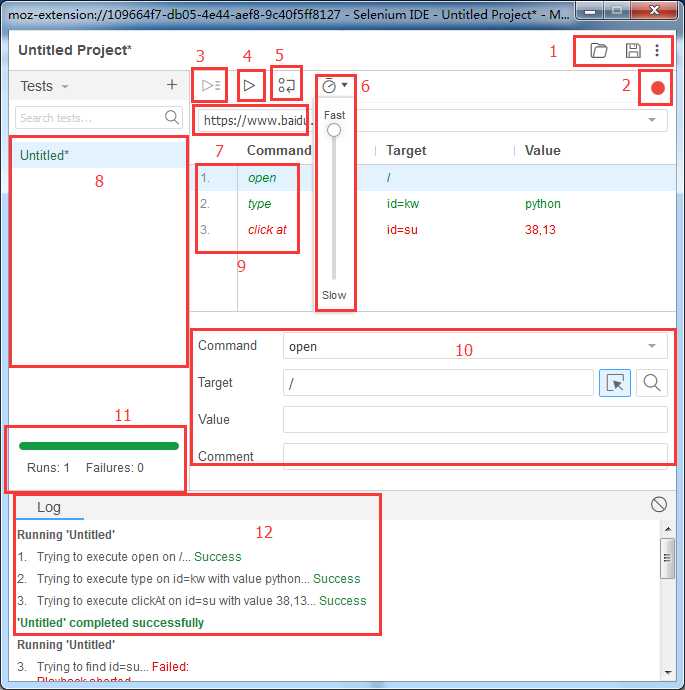
三、安装时遇到的问题
录制完脚本,运行时,出现空白,如图:
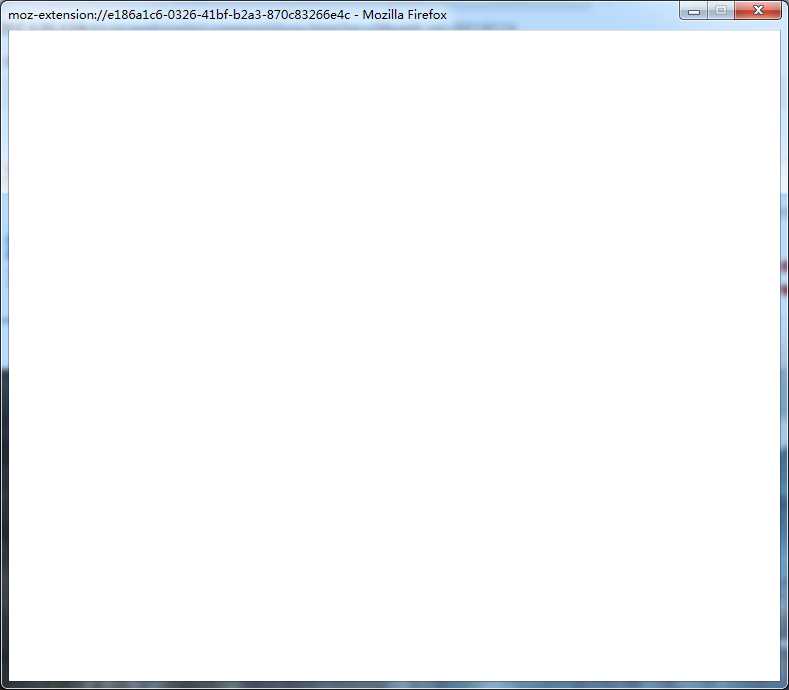
解决方法:后来尝试了重新添加组件,问题还是没得解决,最后重新安装了最新版本的Firefox,就可以了。

标签:就是 style 运行速度 height 技术分享 表格形式 执行 案例 color
原文地址:https://www.cnblogs.com/lengjf/p/8855401.html